Kuinka peilata iPhone suosittuun älytelevisioon ja muuhun
iPhonen näytön peilaus televisioon voi olla haastavaa, jos sinulla ei ole kokemusta älytelevisioista tai iOS:stä. Nykyään useimmissa kodeissa on älytelevisiot. Lisäksi kokoushuoneissa on yleensä myös älytelevisiot. On hyvä idea katsoa lomavideoita perheen kanssa suuremmalla näytöllä tai näyttää esitys tai diaesitys töissä. Tämä opas esittelee useita tapoja heijastaa iPhonen näyttö televisioon langattomasti tai kaapelilla.
SIVUN SISÄLTÖ:
- Osa 1. Miksi peilata iPhone televisioon
- Osa 2. Menetelmän yleiskatsaus iPhonen näytön peilaamiseen televisioon
- Osa 3. Kuinka peilata iPhone televisioon AirPlayn avulla
- Osa 4. Kuinka peilata iPhone televisioon ilman Wi-Fi-yhteyttä
- Osa 5. Kuinka peilata iPhone televisioon kolmannen osapuolen työkaluilla
- Lisää vinkkejä: Kuinka peilata iPhone Windowsiin/Maciin
Osa 1. Miksi peilata iPhone televisioon
iPhonen näytön peilauksen avulla voit jakaa iPhonen näytön suurelle näytölle. Se tarjoaa uusia tapoja nauttia sisällöstä, tehdä yhteistyötä ja esitellä ideoita. Tärkeimmät syyt, miksi sinun on peilattava iPhonen näyttö televisioon, ovat:
1. Nauti katselukokemuksesta suuremmilla näytöillä, kuten katso elokuvia, TV-ohjelmia, videostriimejä ja paljon muuta.
2. Esittele valokuvia, videoita ja esityksiä ystäville, perheenjäsenille, kollegoille, opiskelijoille tai asiakkaille.
3. Pelaa mobiilipelejä ja jaa pelisisältöä muiden kanssa. Jotkin pelit ovat saatavilla vain iPhoneille, mutta näytön peilaaminen mahdollistaa pelin katsomisen suuremmalla näytöllä.
4. Lisää tuottavuutta esimerkiksi käyttämällä iPhonen sovelluksia ja esityksiä ammattimaisemmissa kokouksissa tai tapahtumissa.
Osa 2. Menetelmän yleiskatsaus iPhonen näytön peilaamiseen televisioon
iPhonen näytön peilaaminen televisioon riippuu television merkistä ja mallista. Yleisesti ottaen näytön peilaukseen on kolme vaihtoehtoa. Jokainen vaihtoehto toimii parhaiten eri tilanteissa:
1. AirPlay tai langaton yhteys. Toimii kaikkien Apple TV:iden ja AirPlay 2 -yhteensopivien älytelevisioiden kanssa.
2. HDMI-kaapeli tai langallinen liitäntä. Toimii monenlaisten HDMI-portilla varustettujen älytelevisioiden kanssa.
3. Kolmannen osapuolen näytön peilaussovellukset. Jos sinulla ei ole HDMI-kaapelia ja televisiosi ei tue AirPlayta, voit kokeilla kolmannen osapuolen iPhone-näytön vastaanotinsovellusta. Itse asiassa suurimmilla älytelevisiomerkeillä on näytön peilaussovelluksia. Voit esimerkiksi peilata iPhonesi Samsung-televisioon SmartThingsin avulla.
Osa 3. Kuinka peilata iPhone televisioon AirPlayn avulla
Yksi helppo tapa katsella iPhonen näyttöä televisiossa on peilata iPhone televisioon AirPlayn avulla. Sinun on tietenkin varmistettava, että televisiossasi on Applen langaton tekniikka. Kaikki vuonna 2019 ja myöhemmin julkaistut Apple TV:t sekä Samsungin, LG:n, Rokun, Sonyn, Vizion, TCL:n ja Hisensen televisiot tukevat AirPlayta. Voit pyytää valmistajaa tai myyjää tarkistamaan tarkat tiedot.
Mitä tarvitset:
1. Älytelevisio, jossa on sisäänrakennettu AirPlay-tuki.
2. Vakaa Wi-Fi-yhteys.
3. iPhonessasi on iOS 12.3 tai uudempi.
Vaihe 1. Varmista, että iPhone ja televisio on yhdistetty samaan Wi-Fi-verkkoon tai verkkoon, tai AirPlay ei näy. Kirjoita sitten Asetukset tai vastaava sivu.
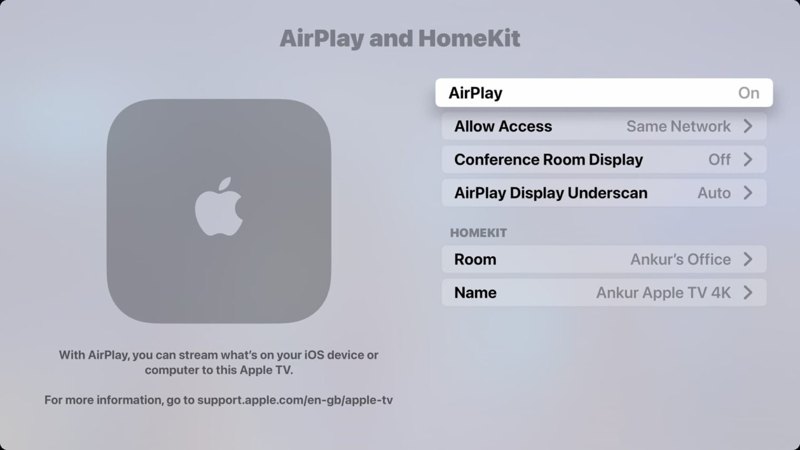
Vaihe 2. Valita AirPlay tai asiaankuuluvaa vaihtoehtoa ja varmista, että se on päällä.
Vaihe 3. Käynnistä iPhone ja syötä ohjauskeskus:
iPhone X:ssä tai uudemmassa: Pyyhkäise alas oikeasta yläkulmasta.
iPhone 8:ssa tai vanhemmassa: Pyyhkäise ylöspäin näytön alareunasta.
Vaihe 4. Enable Wi-Fi ja yhdistä samaan verkkoon kuin televisiosi.
Tilanne 1:
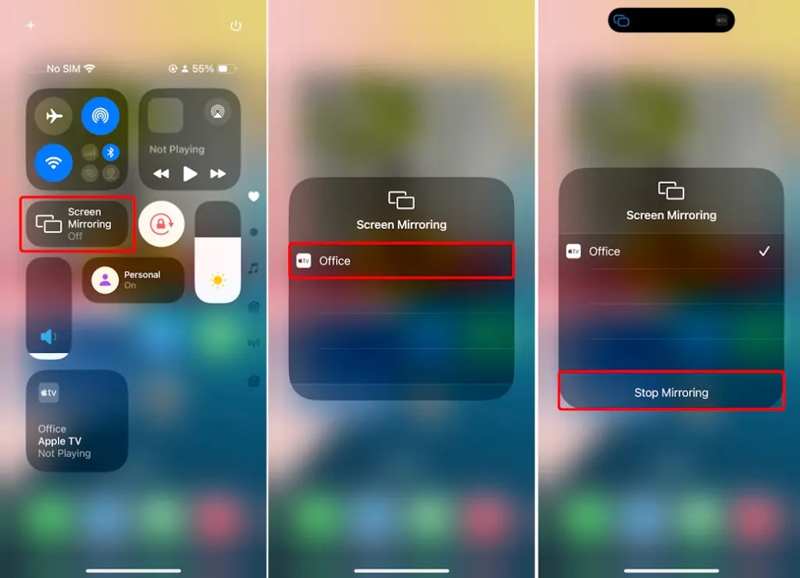
Vaihe 5. Napauta Näytön peilaus -painike, jossa on päällekkäisen suorakulmion kuvake.
Vaihe 6. Valitse televisiosi laiteluettelosta.
Vaihe 7. Jos sinua pyydetään, anna televisiossasi näkyvä AirPlay-koodi salliaksesi yhteyden ja aloittaaksesi iPhonen peilaamisen Apple TV:hen.
Vaihe 8. Kun haluat lopettaa näytön peilauksen, kirjoita ohjauskeskus iPhonessa ja napauta Lopeta peilaus.
Tilanne 2:
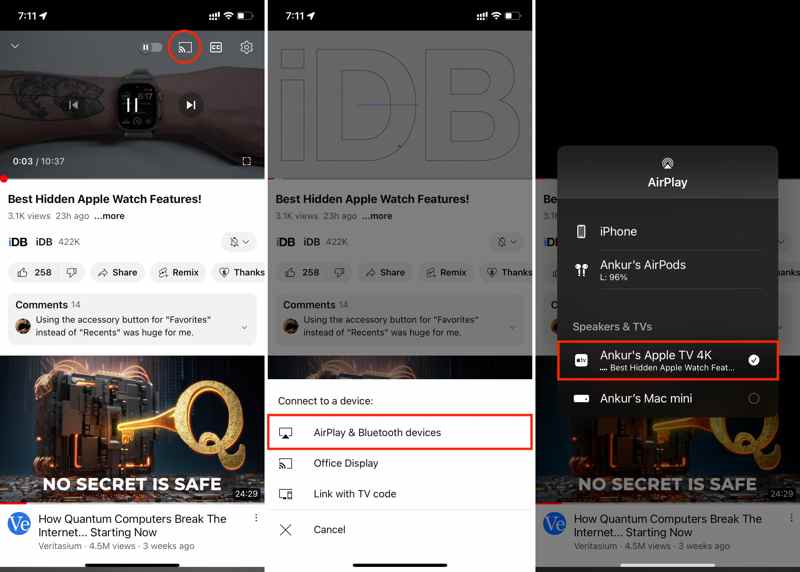
Vaihe 1. Jos haluat peilata videostriimin iPhonestasi televisioon, avaa sovellus puhelimessasi.
Vaihe 2. Etsi ja lataa haluamasi video.
Vaihe 3. Napauta Heittää or Jaa: -painike, valitse AirPlay- ja Bluetooth-laitteetja valitse televisiosi.
Osa 4. Kuinka peilata iPhone televisioon ilman Wi-Fi-yhteyttä
Jos televisiosi ei tue AirPlayta tai sinulla ei ole Wi-Fi-verkkoa, sinun on peilattava iPhonesi televisioon ilman Wi-Fi-yhteyttä. Vaihtoehtoinen ratkaisu on fyysinen yhteys: HDMI-kaapeli. Tätä tapaa käytetään yleensä vanhoissa älytelevisioissa.
Mitä tarvitset:
1. Lightning–HDMI-sovitin.
2. HDMI-kaapeli.
3. Älytelevisio, jossa on HDMI-portti.

Vaihe 1. Liitä Lightning Digital AV -sovitin iPhonen Lightning-porttiin.
Vaihe 2. Liitä HDMI-kaapelin toinen pää sovittimeen ja toinen pää television HDMI-porttiin. Se sijaitsee yleensä television takana.

Vaihe 3. Käynnistä televisio ja vaihda HDMI-kanavalle television kaukosäätimellä.
Vaihe 4. Nyt iPhone-näyttöjen pitäisi ilmestyä välittömästi televisioosi. Voit avata haluamasi sisällön puhelimellasi ja katsoa sitä suurelta näytöltä.
Osa 5. Kuinka peilata iPhone televisioon kolmannen osapuolen työkaluilla
Kuinka peilata iPhonen näyttö Samsung-televisioon ilman AirPlayta
Samsung on tunnettu digitaalisten laitteiden merkki. Se julkaisee älytelevisioita säännöllisesti. Uudet televisiomallit on varustettu AirPlaylla, jonka avulla voit peilata iPhonesi näytön Samsung-televisioon langattomasti. Jos käytät Samsung-televisiota ilman AirPlayta, voit käyttää SmartThingsia, joka on Samsungin julkaisema laitehallintasovellus.
Vaihe 1. Varmista, että sekä iPhone että Samsung-televisio on yhdistetty samaan Wi-Fi-verkkoon.
Vaihe 2. Käynnistä Samsung-televisiosi.

Vaihe 3. Käynnistä iPhone ja asenna SmartThings-sovellus App Storesta ilmaiseksi.
Vaihe 4. Napauta Lisää -painike oikeassa yläkulmassa
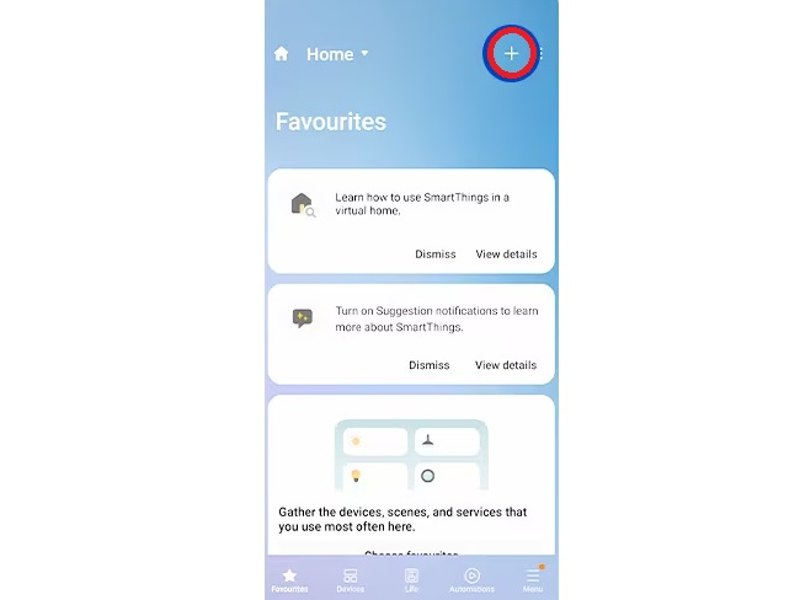
Vaihe 5. Navigoida johonkin Lisää laite, jonka jälkeen Valitse laiteluettelosta.
Vaihe 6. Valitse Samsung-televisiosi.
Vaihe 7. Kun televisio havaitsee pyynnön, PIN-koodi tulee näyttöön.
Vaihe 8. Syötä koodi yhteyden muodostamiseksi. Napauta sitten Lisää: -painike vieressä + -painiketta ja valitse Peilinäyttö.
Kuinka peilata iPhone Fire TV:hen
Jos AirPlayta ei ole sisäänrakennettu Amazon Fire TV:hen, voit käyttää sen sijaan kolmannen osapuolen näytön peilaussovellusta. Amazon App Storessa on paljon näytön peilaussovelluksia. Käytämme AirScreeniä esimerkkinä näyttääksemme, kuinka iPhone peilataan Fire TV:hen ilman AirPlayta.
Vaihe 1. Yhdistä molemmat laitteet samaan Wi-Fi-verkkoon.
Vaihe 2. Käynnistä televisio ja siirry kohtaan Asetukset sivu kaukosäätimellä.
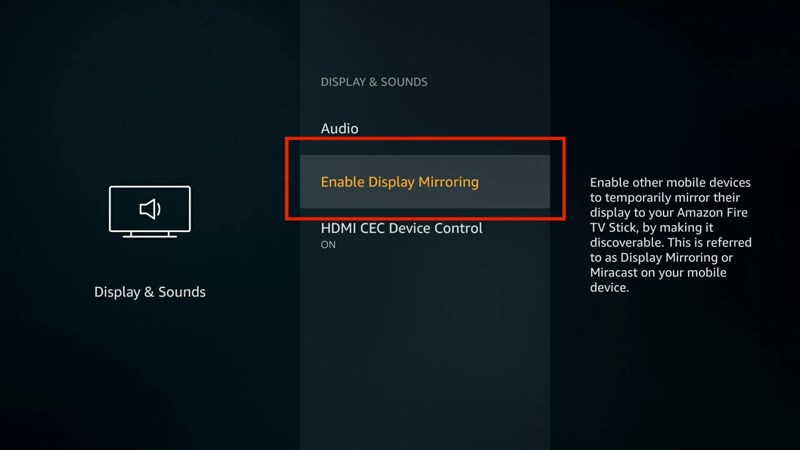
Vaihe 3. Valita Näyttö ja äänet, ja valitse Ota näytön peilaus käyttöön.
Vaihe 4. Etsi sitten AirScreen ja asenna se televisioosi.
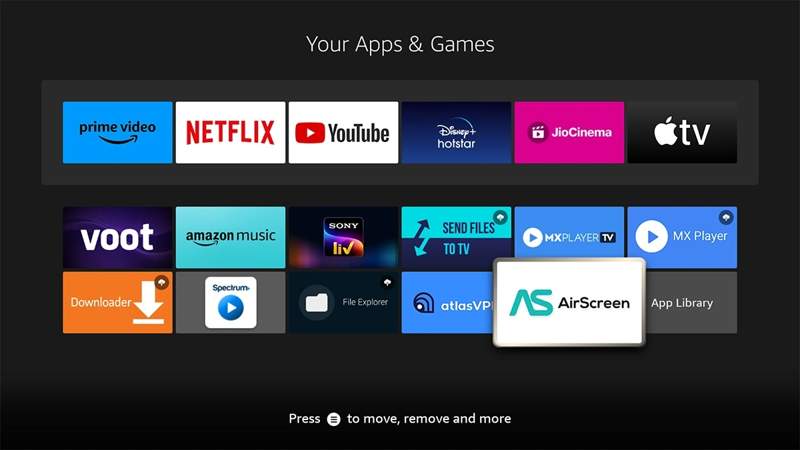
Vaihe 5. Kun olet valmis, avaa se ja näet QR-koodin.
Vaihe 6. Avaa Kamera-appi iPhonessasi ja skannaa QR-koodi.
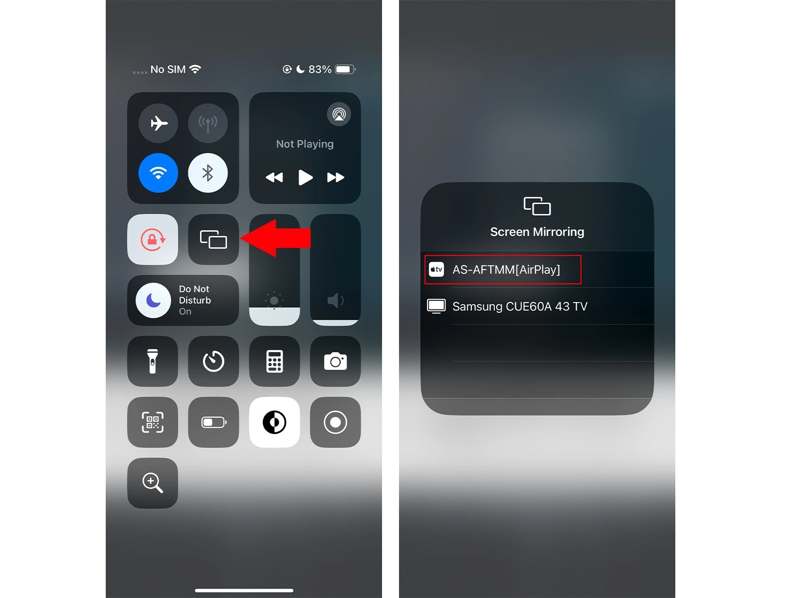
Vaihe 7. Seuraavaksi valitse Fire TV näytön ohjeiden mukaisesti Näytön peilaus.
Kuinka peilata iPhone Roku TV:hen
Vuonna 2017 ja myöhemmin julkaistut Roku 4/Roku Ultra, Roku Streaming Stick+ ja Roku Express (4800-sarja), tukevat AirPlayta. Vanhemmat Roku-mallit eivät kuitenkaan välttämättä tue sitä. Silloin sinun on käytettävä kolmannen osapuolen sovellusta, kuten Mirror for Roku, peilataksesi iPhonesi Roku-televisioon.
Vaihe 1. Asenna Mirror for Roku App Storesta ja avaa se.
Vaihe 2. Käynnistä Roku TV ja yhdistä se samaan Wi-Fi-verkkoon kuin iPhone.
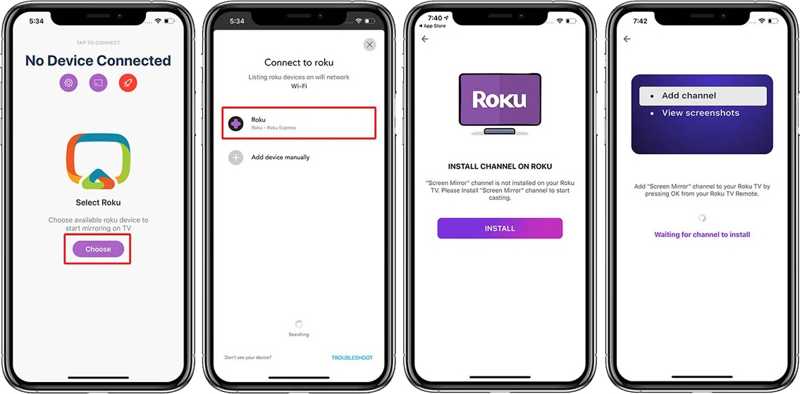
Vaihe 3. Napauttaa Valita sovelluksessa ja valitse Roku löytääksesi Roku-televisiosi.
Vaihe 4. Asenna kanava Roku-laitteeseesi noudattamalla ohjeita.
Vaihe 5. Kun sinua pyydetään, valitse Yhdistä yhdistääksesi iPhonen ja Rokun.
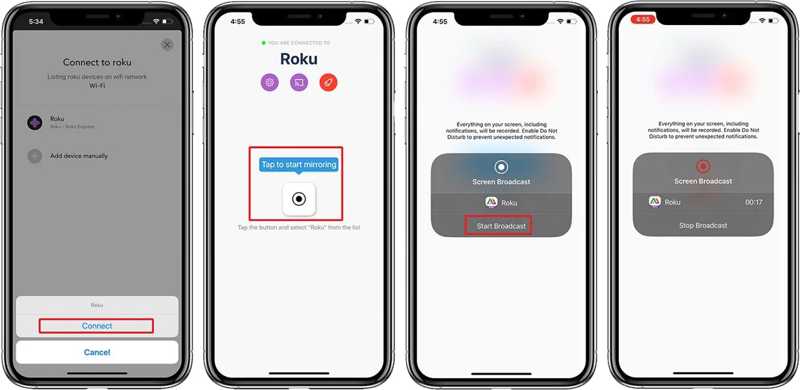
Vaihe 6. Napauta seuraavaksi Aloita peilaus -painike ja osuma Aloita lähetys aloittaaksesi iPhonen peilaamisen Roku TV:hen.
Huomautus: Voit lopettaa näytön peilauksen napauttamalla Pysäytä lähetys iPhonen Rokun peilissä.
Kuinka peilata iPhone televisioon Google Chromecastin kautta
IPhonen peilaaminen televisioon Google Chromecastin kautta on helppo tapa, varsinkin jos haluat katsella sovelluksia, jotka eivät tue Chromecastia, suurella näytöllä. Chromecast on myös Androidilla, joten voit käyttää myös Chromecast Androidin peilaamiseen laitteelle.
Tässä ovat vaiheet työn suorittamiseksi:
Vaihe 1. Yhdistä Chromecast televisioon. Varmista, että sekä Chromecast että iPhone ovat samassa Wi-Fi-verkossa.
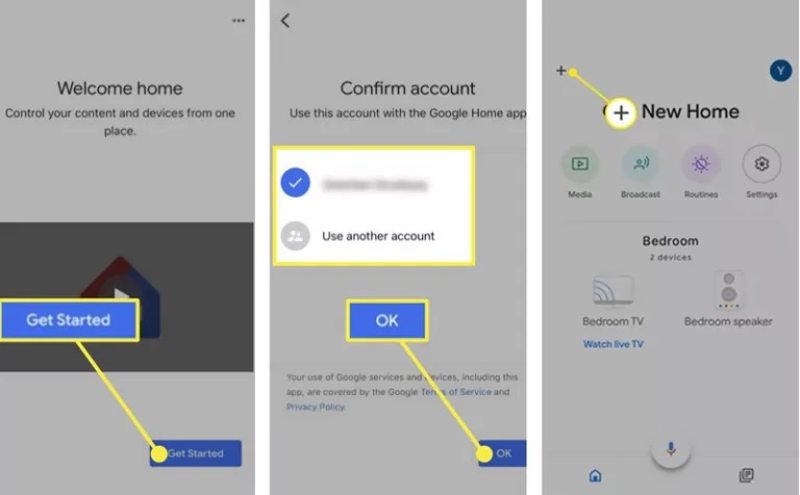
Vaihe 2. Asenna Google Home -sovellus iPhoneesi ja avaa se.
Vaihe 3. Napauta + -painiketta ja seuraa ohjeita Chromecastin asentamiseksi.
Vaihe 4. Etsi Chromecast-laitteesi, kun se on havaittu.
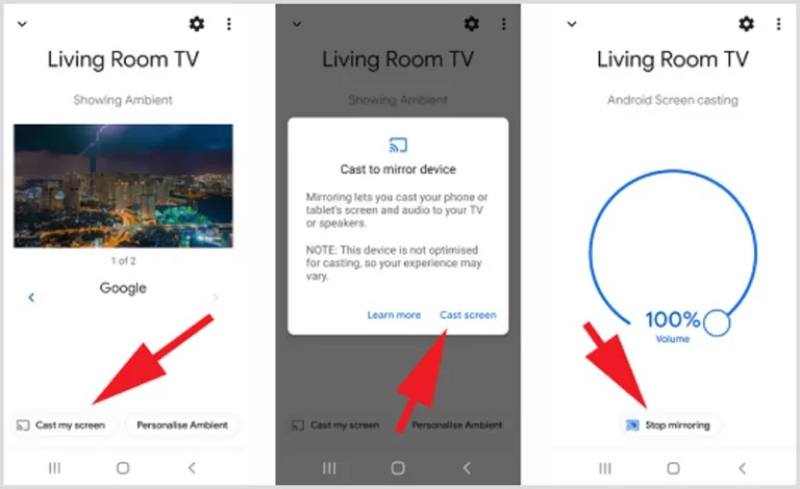
Vaihe 5. Napauttaa Suoratoista näyttöni alareunassa ja valitse Suoratoista näyttö ponnahdusikkunassa aloittaaksesi iPhonen peilaamisen televisioon.
Huomautus: Aina kun haluat lopettaa näytön peilauksen iPhonessa televisioon, avaa Google Home -sovellus ja napauta Lopeta peilaus.
Osa 6. Lisää vinkkejä: iPhonen peilaaminen Windowsiin/Maciin
Jos sinulla ei ole älytelevisiota, Apeaksoft puhelimen peili auttaa sinua peilaamaan iPhonesi tietokoneelle. Sen avulla voit katsella iPhonen näyttöä helposti Windows- tai Mac-tietokoneella. Lisäksi siinä on laaja valikoima mukautettuja asetuksia ja bonusominaisuuksia.
Paras tapa peilata iPhone tietokoneelle helposti
- Peilaa iPhonen näyttö tietokoneelle nopeasti.
- Lähetä ääntä ja ääntä samalla, kun peilaat iPhone-näyttöä.
- Tarjoaa vakaan yhteyden ja sujuvan käyttökokemuksen.
- Tukee iOS:n ja iPadOS:n uusimpia versioita.
- Tallenna näyttö tai ota kuvakaappauksia peilaamalla iPhonea.
Suojattu lataus

Kuinka peilata iPhone tietokoneelle langattomasti
Vaihe 1. Asenna iPhonen peilaustyökalu
Lataa asennusohjelma viralliselta verkkosivustolta, avaa asennusohjelma ja asenna paras iPhonen peilaustyökalu tietokoneellesi seuraamalla ohjeita. Kun sinun on peilattava iPhonen näyttö, käynnistä työkalu ja valitse iOS peili vaihtoehto jatkaa.

Vaihe 2. Peilaa iPhone-näyttö
Yhdistä sekä iPhone että tietokone samaan Wi-Fi-verkkoon. Tämä on välttämätöntä onnistuneen yhteyden muodostamiseksi. Siirry osoitteeseen Näytön peilaus välilehti. Jos haluat vain peilata iPhonen äänen tietokoneelle, vaihda Äänipeili välilehti.Käänny iPhoneesi ja syötä ohjauskeskus, ja napauta Näytön peilaus. Valita Apeaksoft puhelimen peili aloittaaksesi näytön peilauksen iPhonessasi.

Vaihe 3. Tallenna iPhone-näyttö
Nyt iPhone-näyttösi pitäisi näkyä tietokoneen näytöllä. Voit päättää Siirrä ikkunoita työkalupalkilla or Siirrä ikkuna ilman työkalupalkkiaJos sinun on tallennettava iPhonen näyttö, napsauta ennätys -painiketta vasemmassa alakulmassa. Kamera -painiketta käytetään kuvakaappausten ottamiseen.
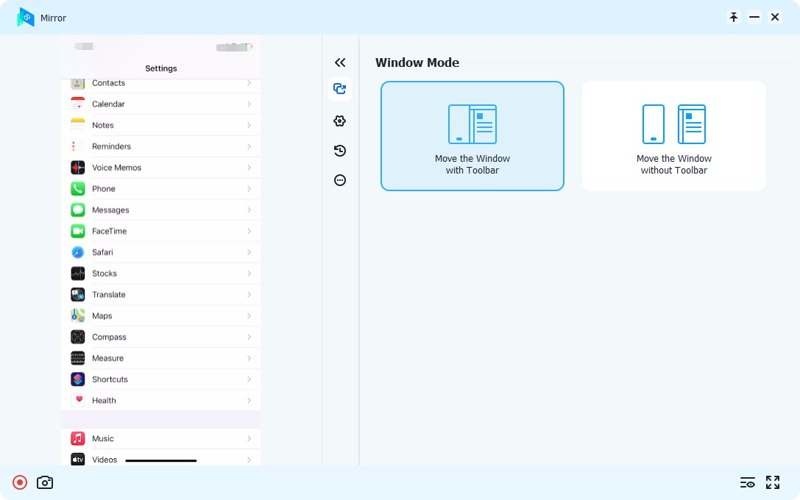
Huomautuksia: Voit säätää mukautettuja asetuksia, kuten tallennusmuotoja, väliaikaisia kansioita, pikanäppäimiä ja muita, napsauttamalla Hampurilainen -painiketta oikeassa yläkulmassa ja valitse Asetukset.
Yhteenveto
Näytön peilaus on tehokas ominaisuus, jonka avulla voit näyttää kaiken iPhonen näytölläsi olevan sisällön suoraan suuressa televisiossa. Nyt sinun tulisi oppia menetelmät, joilla voit peilaa iPhonesi televisioon erilaisissa tilanteissa. Halusitpa sitten katsella videoita, jakaa valokuvia, pelata mobiilipelejä tai pitää esityksiä, voit parantaa katselukokemusta oppaamme avulla. Lisäksi suosittelemme Apeaksoft puhelimen peili auttaakseen sinua peilaamaan iPhonesi tietokoneelle, jos sinulla ei ole HDMI-kaapelia.
Aiheeseen liittyvät artikkelit
Webex on sovellus, joka on harvinaisen tunnettu. Siksi olemme laatineet oppaan tämän Webexin oikeasta käytöstä.
Haluatko tietää, millä laitteella laitteesi linkitetään televisioosi? Erotetaan AirPlay ja DLNA, jotta voit peilata puhelimesi näytön tietokoneellesi.
Haluatko katsella puhelimesi näyttöä isommalla näytöllä? Sitten se ei ole enää ongelma. Tässä artikkelissa Belkin Miracast on paras ratkaisusi.
Mietitkö, millä laitteella liität laitteesi televisioosi? Verrataanpa Miracastia ja Chromecastia, jotta voit tehdä tietoisen päätöksen.

